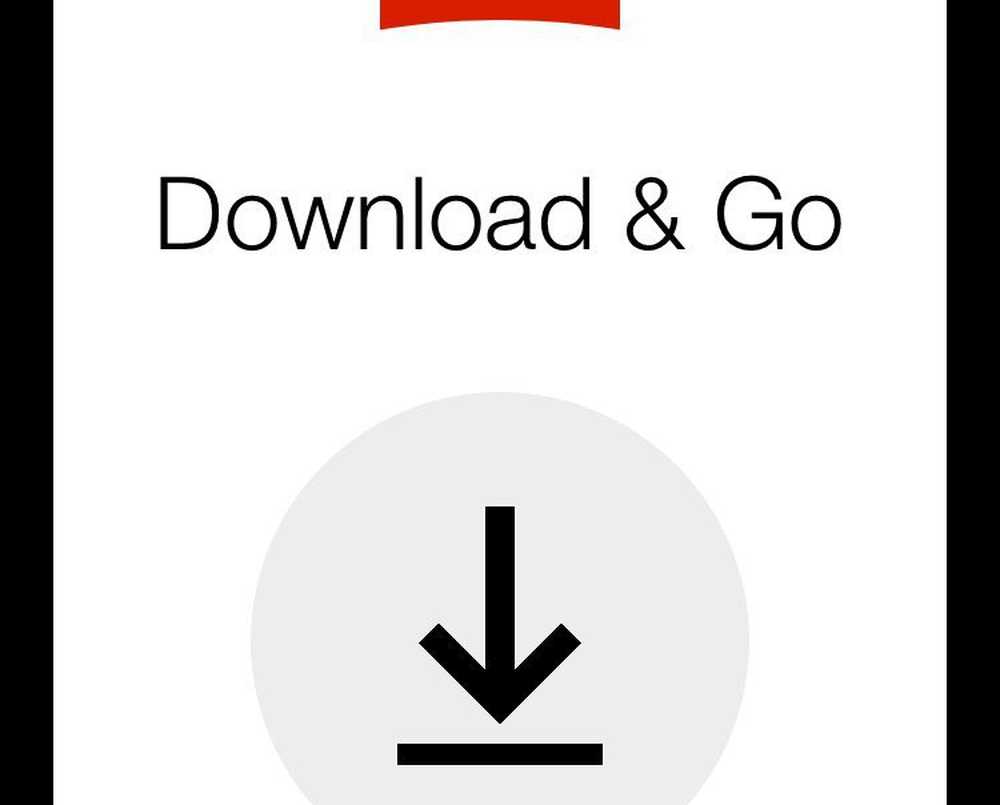Så här laddar du ner Apps via Android s nya webbmarknad
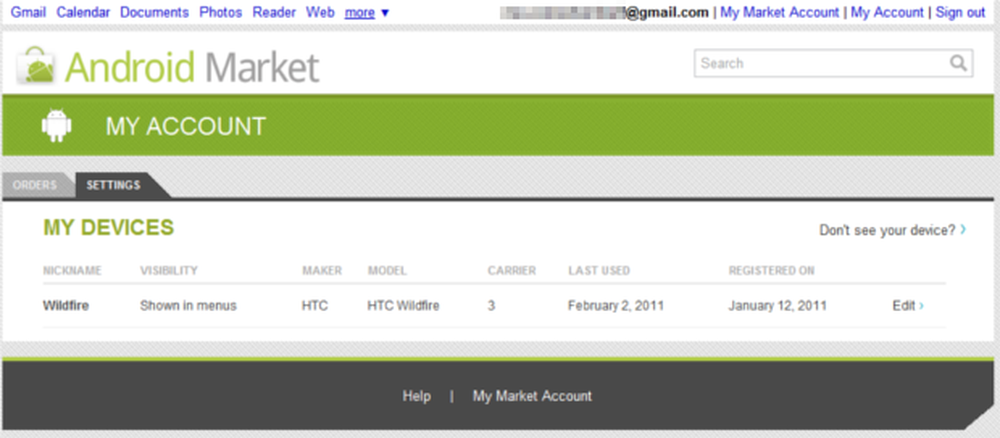
Google tillkännagav sin nya webbaserade Android Market under gårdagens händelse. Det låter dig bläddra, köpa och ladda ner appar till din Android-enhet helt via en webbplats, tillgänglig både på din telefon och på din dator. Efter att några tekniska svårigheter hindrade mig och ett urval av andra användare från att logga in kunde jag ta med hela min erfarenhet av Android Market på webben.
Utgåvan av en stationär Android Market är något som användare har önskat länge och ingår i ett paket med uppdateringar som kommer till affären. Google kommer också att rulla ut valutaspecifik prissättning så att utvecklare kan ställa specifika priser för vissa territorier för att hålla dem i linje med deras övergripande strategi.
Ditt marknads konto
Eftersom ditt marknadskonto är länkat till ditt Google-konto är dina telefoner och inköp redan inställda på webbutiken. Ditt konto hanteras på sidan "Mitt konto" tillgängligt via en länk i översta fältet. Den här sidan har två flikar: Beställningar och Inställningar.
Fliken Beställningar låter dig se dina senaste inköp från marknaden och visa deras namn, miniatyrbild, pris och status. Listan är dynamisk och ändras när du hämtar appar, både från webbplatsen och från en telefon.
På fliken Inställningar kan du visa alla dina handenheter som är kopplade till ditt Google-konto. Min HTC Wildfire visade sig komplett med information om operatör och registrering / senast använt datum. Här kan du också ange ett smeknamn för din enhet, så att om du har flera är det lättare att välja vilken du vill hämta en app till.
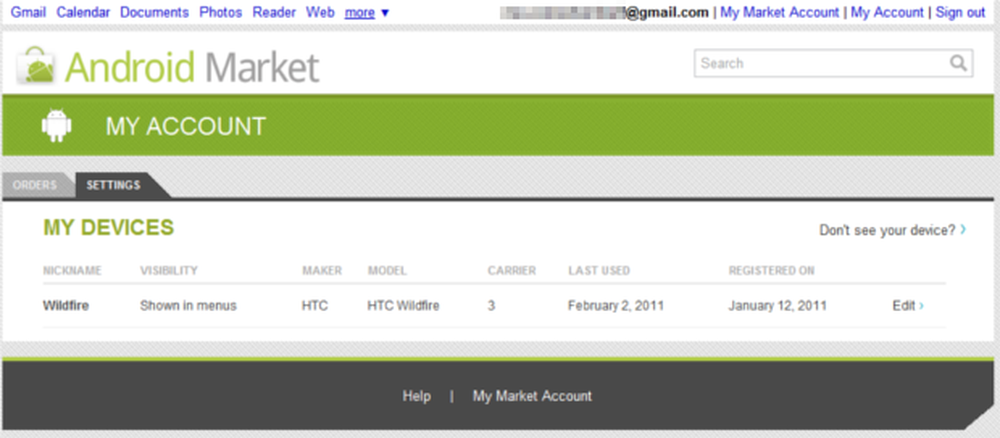
Ja, jag har bara varit en Android-ägare sedan förra månaden. Det är vad AppStorm gör för dig!
Bläddring
Bläddra på marknaden är enkelt och görs helt via webben. På startsidan visas en skjutreglage med funktionsappar som väcks centrestage. Då finns det möjlighet att förfina listor per kategori, eller efter prisstatus.
Toppapparna delas upp till gratis och betalas, precis som på mobilmarknaden, och erbjuder samma appar. Som på telefonen känner igen marknaden när du redan har appen installerad och när du inte gör det.
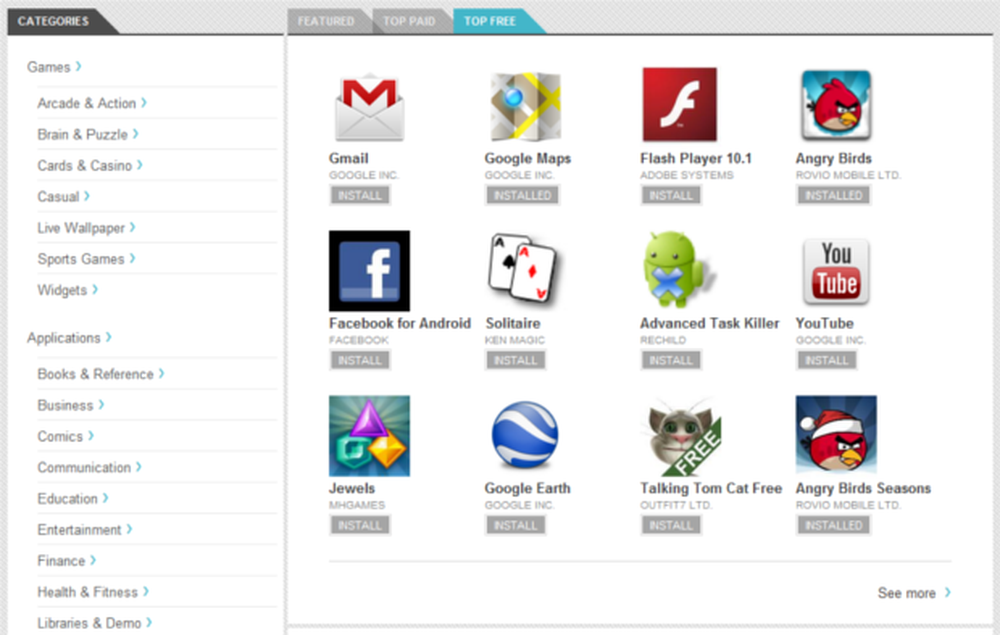
Bläddring är smidig, precis som i telefon.
Enkel appvisning
Det här är här hur man kommer till spel. Visningen med enskild app tillåter dig att visa alla detaljer på en viss app. Google tillåter utvecklare att ta över beskrivningen, app skärmdumpar och inbäddade YouTube-videor över för en vacker upplevelse på vilken plattform du vill bläddra på. Tekniska saker som utgivningsdatum, version och storlek finns till höger, liksom installationsräkningen.
Till vänster finns relaterade appar, både från utvecklaren och från andra. Du kan skriva och visa recensioner om en app som säkert kommer att uppmuntra längre feedback på grund av lättnad att inte använda ett litet tangentbord. Du får också möjlighet att visa behörigheter som appen ska begära och versionshistorik.
Då får du göra vad du kom hit för att göra: över-the-air installation. Om du trycker på den ganska stora blåknappen visas en installationsdialogruta.
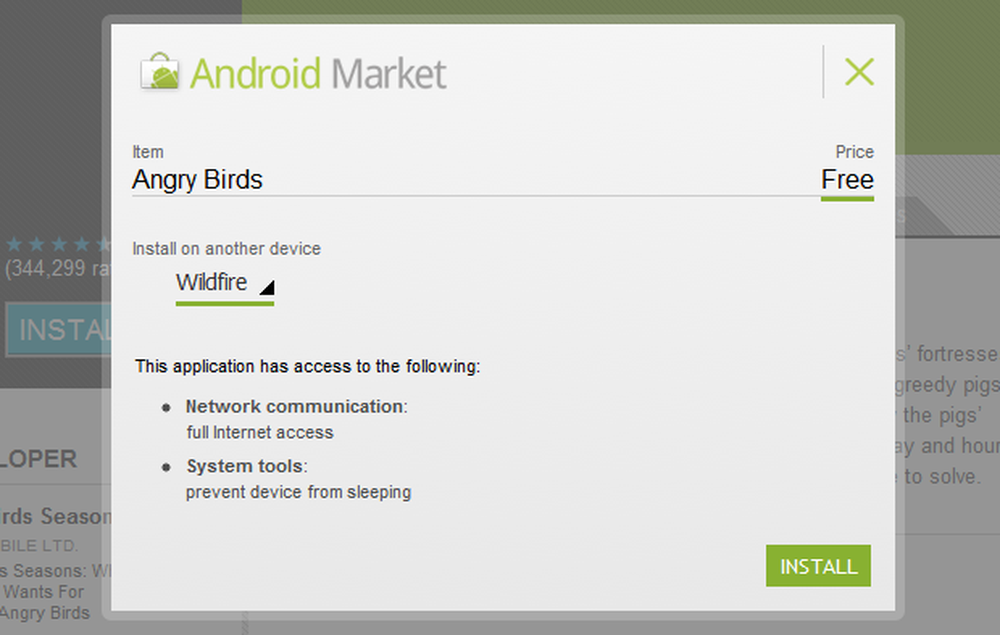
Angry Birds kommer snart att bli min. (Nej, jag har inte bott under en sten. Jag avinstallerade appen tillfälligt för denna demonstras skull.)
Dialogrutan informerar dig återigen om de behörigheter den här appen har (så se till att du kolla in dem) och belyser priset. I det här fallet är appen Angry Birds gratis.
Du måste också välja din enhet i rullgardinsmenyn. Kom ihåg hur jag pratade om smeknamnen som du kan ställa in dina telefoner att ha? De visas i ovannämnda listrutan, så du kan känna igen dina enheter.
När du slår på Install startar appen omedelbart nedladdning till din handenhet i tid. Du behöver inte ansluta telefonen via USB. Det är allt klart över luften.
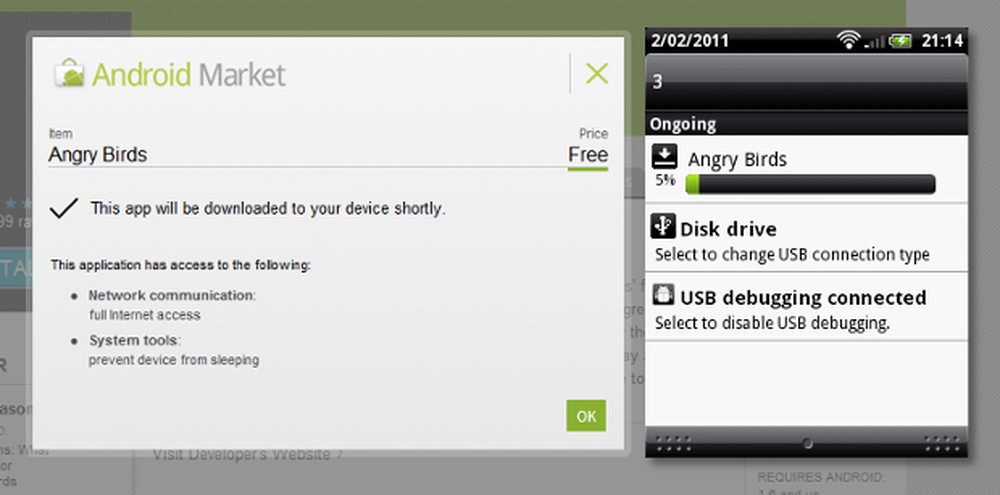
Vänster: Webbgränssnittet. Rätt: Den appen hämtas på Android.
När den har laddats ner och installerats fungerar den som en vanlig app och det är ingen skillnad än om den hade laddats ner via telefonens marknadsapplikation.
Inköpsprogram
För att köpa en betald app måste du följa samma steg som att ladda ner en gratis. Men denna gång, när modal visas, måste du bekräfta betalningsuppgifter. De flesta appar använder fortfarande systemet "bästa estimat" för att bedöma internationell prissättning, men Google tillkännagav också möjligheten att fastställa specifika priser för var och en av de stödda områdena.
Du måste logga in igen, av säkerhetsskäl. Då kan du antingen skapa en ny betalningsmetod eller välja en befintlig. Alla dessa betalningar hanteras fortfarande via Google Checkout men utan PayPal-stöd ännu. Detta är en nackdel för mig personligen. Jag vet inte om dig, men jag gillar inte att associera mitt kort med tjänster som detta. Det är så enkelt att "oavsiktligt" ladda ner en app och de är ett främsta mål för hackare. Jag är nog för försiktig, men jag skulle gärna ha Google att integrera PayPal eller erbjuda ett presentkortssystem som iTunes gör.
Tack till Google!
Så Google har lyssnat på våra böner och erbjöd en stationär version av sin marknad. Det här gör det mycket lättare att bläddra i appar och installera dem, och kan till och med fungera på ett annat sätt. Om du har sagt, din iPad (ren användning av detta som ett exempel på grund av bristen på "stora" 10-tums tabletter) till hands utan skrivbord, kan du fortfarande skicka en installationsförfrågan till din telefon. Jag blev faktiskt överraskad av hur bra fungerar webbplatsen på en iPad!
Det är verkligen ett bra steg, eftersom iTunes har haft denna typ av erfarenhet under en lång tid. Nu har allt du behöver göra, Google, integrera alternativa betalningsmetoder och få de landspecifika priserna till en bra början.
Har du använt detta webbgränssnitt ännu? Fungerade det? Låt oss veta i kommentarerna!